すべてのカテゴリ
新着有料ブログ
51 件中 1 -
51 件表示

LocalSendでLinux, Windows, macOS, iOS, Android 間で簡単にファイルやテキストを転送する
PCにあるファイルや文字をスマートフォンに転送したい時がたまにあります。LAN内にNextcloudを設置していてスマートフォンにはNextcloudアプリをインストールしているのでわざわざ別のアプリを使う必要はないのですが、Nextcloudを経由するのが億劫で素早くファイルを転送したりメッセージをやりとりしたいときはフリーでオープソースソフトウェアであるLocalSendが役立ちます。LocalSendが素晴らしいのは異なるOS間で簡単にファイルやテキストのやりとりを行うことができることです。これらのやりとりをする際、外部サーバやインターネット接続は必要ありません。LocalSendの使い方は非常にシンプルです。まずLocalSendをインストールしたデバイスを同一のLANに接続します。次に、送信側のデバイスでLocalSendを起動し、送信したいファイルやテキストを選択します。すると、同一LAN内の受信可能なデバイスが一覧で表示されるので、送信先のデバイスを選択するだけです。受信側のデバイスでは、送信されたファイルやテキストを受け取るかどうかを選択できます。
このように、LocalSendを使えば、わずか数ステップでファイルやテキストを異なるOS間で簡単に転送することができます。USBケーブルやクラウドストレージを使う必要がなく、インターネット接続も不要なので、オフラインでも使用可能です。
また、LocalSendはセキュリティにも配慮されています。転送されるデータはすべて暗号化されるため、第三者に傍受されるリスクが低減されます。加えて、オープンソースソフトウェアであるた
0

Windows11(23H2)のCopilotが無い
Windows11のアップデートで23H2が配信されました。それに伴い、Microsoft Copilot(コパイロット;副操縦士)というAIチャットボットがインストールされることになりますが、インストールされていないという不具合報告が上がっているようです。※22H2の時点でCopilotのプレビュー版が入ってる人もいます自宅PCのうち1台で発生自宅で使用中のPC3台のうち、1台だけインストールされませんでした。①Windows11 Pro・・・22H2の時点でインストール済み②Windows11 Home(1)・・・23H2になってインストールされた③Windows11 Home(2)・・・23H2になったがインストールされていない 巷には早速、この問題への対処記事や動画が溢れています。<対処1>Microsoftアカウントでログインするローカルアカウントでログインしている場合はインストールされないので、Microsoftアカウントで一度ログインして、再びローカルアカウントでログインするというもの。→もともとMicrosoftアカウントでログインしていたのでこれでは解決せず。<対処2>Windowsのトラブルシューティングツールでのチェック設定のトラブルシューティングツールでWindows Updateとバックグラウンド インテリジェント転送サービスのトラブルシュートツールを実行。→エラーは検出されるが、解決せず<対処3>ツールでの強制インストールViveToolなんていうものが広まっていましたが、紹介を取りやめる人も出てますね。次回以降のWindows Updateへの影響
0

占ってみた グーグルのChromebookはWindowsPCに取って代わる存在となるか
こんにちは南仙台の父です。今回はChromebookを取り上げてみました。教育現場などを中心に、学校でChromebookを導入する動きが出ています。世界的に500ドルPCの開発構想が一時期話題となりましたが、500ドルまではいきませんが、価格などの面でWindowsPCよりも優位性があるなど、選択肢としてwebを見るなどがメインであればChromebookも十分にヒットします。また、最近は企業でもブラウザをEdgeではなく、chromeを選択することが出ています。まだまだwindowsPC優位は変わりませんが、グーグルの戦略によって今後取って代わる存在となり得るのでしょうか。写真は鑑定の結果となります。左側が結果、右側が環境条件です。まず結果ですが、魔術師のカードの正位置が出ています。魔術師のカードの正位置は起源や可能性、機会や才能、感覚や創造、意志や手腕といった意味があります。魔術師のカードは創造力や可能性、コミュニケーションといった意味がありますが、PCは通信・コミュニケーションの手段でもあり、それに創造・可能性といったワードも繋がってくるので、今後は更に勢いを増してくる可能性がありそうです。まだ、機能が限られた、廉価版のPCという印象が強いChromebookですが、グーグルのロードマップが今後どうなるのか見えていない点も多いです。おそらくこれから我々を驚かせるようなモノ・コンテンツ・サービスが出る可能性がありそうです。色々な期待をしていいのかもしれません。次に環境条件ですが、愚者のカードの逆位置が出ています。愚者のカードの逆位置は軽率やわがまま、消極的やイライラ、焦り
0

日記「新SNSの舞」
【新SNS】
先日ツイッターで話題になってた
「スレッズ」と言うメタが開発した
ツイッターのパクリアプリを
インストールしてみた。
するとWindows版が無く
アイフォンかアンドロイド版だけで
しょうがないから俺が持ってる
アイフォン版をインストールした。
|ω・`)ショボーン
基本俺は
パソコン中心で作業してるから
Windows用でないと投稿がしにくく
少し不便な気がする。
パソコン中心でSNSしてる訳は
画像データーが1ギガ越えの物を
パソコンから直接投稿するから
スマホじゃとても対応できない。
しかしWindowsのインスタグラムで
スレッズに切り替える機能があり
これでWindowsで出来ると思ったが
投稿を見る事しかできなかった。
でもツイッターより見やすく
サクサク動いてくれて挙動も良く
ツイッターより操作がシンプルで
今後の希望が持てる感じだった。
最近のSNSは
全部Windows用専用アプリがあり
この流れで行けば近い内きっと
スレッズもWindows用が出ると思う
(´∀`*)ウフフ
〓=〓=〓=〓=〓=〓=〓=〓=〓
【未完成】
本来7月15日前後にスレッズが
リリースされる予定だったけど
まだ開発中段階なのに急遽前倒しで
リリースされてしまった。
その訳は
丁度のツイッターの不具合が発生し
この機にツイッターからスレッズに
乗り換えさせようとしたから。
(ΦωΦ)フフフ…
しかし強引にリリースされたせいか
セキュリティー面にまだ不安があり
個人情報も収取可能な物を全て取り
プライバシーの問題もある。
この情報収集は
プライバシーレベルという物で
ど
0

MacとWindowsの違い? ①頑丈さ
どうもこんばんは、Hasumiです。MacとWindowsの両方を使っていると、時々聞かれることがいくつかございます。特に多いのが「どう違うの?」と。OSが違う、キーボードが違うなどは、よく言われることなのではないでしょうか。どちらも使い勝手に直結するので、ご購入前・乗換え前に調べられる方も多いかと思います。かれこれ2X年、両方を使って、何十台とセットアップやメンテナンスをしてきて、いつも不思議に思うことがあります。それが。Mac、頑丈すぎないか?ということです。手元にも10年以上前に購入した、Mac Book Proがございます。流石にスペックが古いので、もう最新のOSはインストールすることが出来ません。それでも、普通に使えるんですよね……。なんならAdobe Creative Suitesも動きます(アプリケーションのバージョンは少し前のものです)。流石にinDesignは重たいのですが、IllustratorやPhotoshopなら、まだ十分使えるくらいです。昔、とある方に、「買ったばかりのMac Book Proを、床に落っことした」と言われました。パソコンは言わずもがなの精密機器ですので、まずは落とさないでいただきたいのですが💦それでもチェックしてみると、運の良いことに、なんともないんですよね。で、その後も数年にわたって、なんの問題もなく、メインで使い続けておられました。今も使えるけど、流石に動作が重いので、ご隠居さんになったそうです。私が実際に、継続的に見させていただいているMacには、製造から15年以上経っているものがあります。当然最新どころか随分前のOSしかイン
0

【Microsoft】 新しいトラフィック データを含む 広告 UET Insights ダッシュボードを開始
ユニバーサル イベント トラッキング タグは 6 月 29 日に更新されます。マイクロソフトは、新しいデータ収集が広告パフォーマンスの向上に役立つと述べています。Microsoft Ads は、6 月に広告主向けにリリースされる新しいダッシュボードである UET Insights を強化するために、ユニバーサル イベント トラッキング タグを通じてさらに多くの Web サイト データの収集を開始します。
ダッシュボード。データはほぼリアルタイムで利用可能になり、新しいダッシュボードではサンプリングされません。これには次のメトリクスが含まれます。
・セッション数。
・人気のページ。
・デバイスの故障。
・国の内訳。
クイックバック(選択した期間内に訪問者があるページに移動し、すぐに前のページに戻ったセッションの数)。平均アクティブ時間。
UET Insights ダッシュボードのプレビューは次のとおりです。新しいデータ信号。UET タグによってキャプチャされる追加の Web サイト パフォーマンス信号には、次のものが含まれます。
ページの遅延(速度と読み込み時間)。
クリックとスクロールのインタラクション。
・購入カートの詳細。
・カート放棄の詳細。
・ブラウザベースのシグナル。
・JavaScript ブラウザのエラー。
6 月 29 日から。これは、Microsoft がすべての既存の UET タグで UET Insights を自動的に有効にする日です。UET Insights は、新しく作成されたすべてのタグでデフォルトで有効になります。オプトアウトする。UET Insi
0

日記「健康生活の勧め」
【不具合解決】
最近俺のWindowsやソフトが
色々バージョンアップして
今まで直せなかった不具合が
だんだん直ってきた。
°˖☆◝(⁰▿⁰)◜☆˖°
まずPCの時刻が
どんどん進んでしまう不具合が直り
俺のホームページやファイルの
時刻表示が普通になった。
おかげで俺のパソコンデーターが
異次元空間を通り未来から来た
怪しい物でなくなった事が
とても良かった。
これで安心して予約投稿が出来
いちいち進む時間を計算して
そこから差し引いた時刻の設定を
しなくなったのが楽ちん。
他にも「note」や「Twitter」の
アイコンや仕様が変わり
だんだん便利な機能が追加され
使いやすくなってきた。
しかしまだ改善されてない物もあり
フォトショップでとある操作すると
PCが再起動してしまう不具合とか
いまだに直されてない。
もしかしたらこれは
俺だけのPCに起こる事で
どうにもならないかもしれないと
半分諦めてる。
(*´Д`*)
〓=〓=〓=〓=〓=〓=〓=〓=〓
【生活習慣】
寝る時いつも俺は
お酒が全然飲めないから
あえてお酒を飲んで寝ると
凄くよく眠れる。
でもこの事を調べてみると
お酒を飲んで寝る事は
良質な睡眠を得られないようで
ゆっくり気絶していく感じらしい
ヒィー(゚ロ゚ノ)ノ
気絶の場合貧血状態になり
睡眠と違い体と脳が補修されず
寝てる時姿勢を変えられなくて
いびきをかきっぱなしになるらしい
睡眠の場合は
体の疲れが回復し脳が補修され
ストレスが取れて気分良く
翌朝を迎えられるらしい。
この事を考えると
俺の生活習慣が悪い事が原因で
普通に睡眠がとれない気がして
0

日記「日々問題解決」
【歯医者のライン】
こないだ突然行きつけの歯医者から
ラインで「歯の調子どうですか」と
連絡が来たものだから
また集客の営業だと感じた。
でも俺は
今ちょうど歯がぐらついてる所と
歯に隙間が出来てしまい
食べ物が詰まる所がある。
なのでそろそろ歯医者に行き
治療してもらおうと思ってたので
このベストタイミングできた
歯医者の営業ラインにOKした。
しかし俺の通う歯医者は
テクノロジーと全く無縁の
昔ながらの歯医者のはずなのに
ラインを使うなんて超意外。
経営してる医院長は
もう83歳の歳なのに
まさか最新テクノロジーの
ラインを使っててビックリした!
きっと歯医者に行くと
虫歯がいくつか見つかってしまい
また治療が長くなるけど
食事を美味しく食べる為に仕方ない
|ω・`)ショボーン
歯の健康だけは
どんなに面倒くさくても
絶対保ち続けて美味しいケーキを
ずっと食べようと心に決めてる。
<(`^´)>
〓=〓=〓=〓=〓=〓=〓=〓=〓=〓
【電気代】
今月の電気代を見たら
先月3万円の請求額だったのに
17000円まで減ってて
凄くホッとしてしまった!
今月の電気代もまた3万円位請求されたら
絶望的な気持ちになり悲しくなる所だった。
電気代が安くなった訳は多分エアコンを使ってない事と
電気会社を変えた事が
大きな要因かもしれない。
そもそも1人暮らしなのに電気代が3万円請求されるなんて
どう考えても異常事態な気がし
俺の電気の使い過ぎがよく解った
でもきっと夏になると
またエアコンを使いまくり
とんでもない請求額が来て
奇声を上げて驚く気がする。
ヒィィッ!!∑(
0

日記「電気と春のPC」
【電気代値下がり】
昨日のニュースで
4月から電気代が下がる事が解かり
毎月700kw以上使ってる俺としては
とても良い朗報が入った。
値下げ額は
1kwあたり2円の値下げで
700kwだと1400円も割引かれ
うまい棒が140本も買える!
°˖☆◝(⁰▿⁰)◜☆˖°
電気料金には
電気代意外に色々な料金が
もりもり追加されてるけど
「再エネ賦課金」が割引対象になる
これは
太陽光パネルの普及が進み
電気会社の負担が少し減ったから
その分値引いてくれるらしい。
なのでこのまま
太陽光パネルの設置が進めば
更に値引いてくれる事になり
とても大助かりだ。
しかし太陽光パネルは
設置費用やパネル代や維持費や
20年後の撤去費用などがあり
電気代が安くなっても割に合わない
しかも毎年の
太陽光パネルの性能を見ると
どんどん性能が上がってるから
国の電気買取料金も爆下がりしてる。
ヒィィッ!!∑(;Д;ノ)ノ
〓=〓=〓=〓=〓=〓=〓=〓=〓=〓
【新Windows】
最近Windows11の次になる
Windows12の話題がちらほら出て
新機能がいくつか公開され始め
またOS入れ替えが迫ってきた。
Windows12のテスト版は
Windowsのリリースプレビューで
まだ公開されてないけどきっと
公開されてもまともに動かなそう。
昔チャレンジャーだった俺は
Windowsの新機能が出たら
テスト版をすぐインストールして
OSが壊れるまで使ってみた。
しかし今は
そんな恐ろしい事が出来ず
安定板が出るまで我慢していて
すっかり臆病者になってしまった
ヒィー(゚ロ゚ノ)ノ
ただでさ俺の
0

CSVファイル閲覧ツール「KeepCSV」を使う理由をご紹介します。
CSVファイルを開いて閲覧する場合、皆様はどのようなツールを利用されますか?一番簡単に閲覧できるツールは、メモ帳です。Windowsであれば必ずインストールされていて、データをありのままに閲覧できて便利なツールです。しかし、メモ帳で開くとデータの長さがまちまちのためこの値は何番目になるのか分かりにくく、先頭から都度数えなければなりません。例えば、5番目の値を見たいだけなのに、いちいち数えないといけないのです。あまり実用的ではありません。そこで、多くの方は、Excelを利用されると思います。表形式で表示されて、これは便利!!と思われますが、欠点がいくつかあります。文字コードが "UTF-8" のファイルを開こうとすると文字化けする!!これは致命的です。文字コードが "Shift-JIS" なら問題ありませんが、WEBからダウンロードしたファイルの中には、"UTF-8" 形式のファイルは結構多いです。もう一つ大きな欠点として、データが改変されてしまうところです。例えば、下記のようなCSVファイルがあるとします。これをExcelで開くと下記のようになりあれ!?コードの先頭の「0」が消えてる!!これだと、何桁のコードか分かりません。データが改変されてしまうのです。この他にも、ダブルクォーテーション「"」が、消えます。このような問題を全て解決するために、開発したツールが KeepCSV です。実際に開いてみます。ご覧のように、コードの先頭の「0」が消えずに表示されています。勿論、ダブルクォーテーション「"」も消えずに表示します。文字コード問題も問題無く、"UTF-8" のファイルも表示可
0
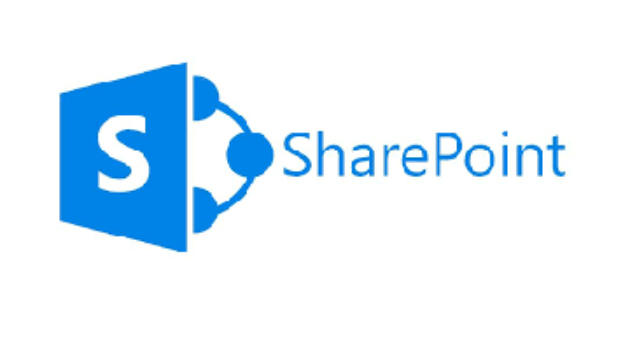
SharePointリスト バッチインポートツールの開発
忙しい毎日を過ごしている間に、気づけば12月になっておりました。皆様、風邪などひかれず元気でお過ごしでしょうか? 久しぶりの投稿ですが、今回は SharePointリストに活用できる便利なツール開発のご報告です。 私は、個人的な用途でSharePointリストを使用しているのですが、データのバックアップ/リストア的な用途で、リストの内容を定期的にExcelファイルへエクスポートしています。 それで、「サーバ上のリストデータを 何月何日時点のデータにロールバックしたいなー」ってことが、ちらほらあったんです。 そこで、その機能を実現するツールを 実際に作成してみました。 Excelファイルの内容をローカルで編集して読込ませれば、リストデータの一括変更といった使い方も可能です。 よろしければご覧になってみてください。 最後まで読んでくれて、ありがとうございます。
0

日記「新機能アイス」
【Windows新機能】最近WindowsでAndroid用のアプリが使える様になったと言うので早速使ってみる事にした。でも何故かWindowsにAndroidのアプリを直接インストールできずどういう事か調べてみた。するとまずWndowsに「アマゾンアプリストアー」と言う物をインストールしないとAndroidアプリが使えないらしい。( *゚Д゚))フムフム仕方ないので俺はWindowsストアーから「アマゾンアプリストアー」という物をインストールしてみた。これでやっとWindoesでandroidアプリが使える状態になりアマゾンアプリストアーを立ち上げどんなアプリが使えるのか見た。画面を見てみるとどうやら使用できるアプリはアマゾンアプリストアー内のアンドロイド用アプリしかない。なのでGooglアプリみたいに凄くたくさんアプリがある訳もなく全然使いたいアプリが無くてとてもショックだった。ショボ──(´・ω・`)──ン〓=〓=〓=〓=〓=〓=〓=〓=〓=〓【テスト版】しかも画面の上に「preview」と言う文字がありどうやらこのアマゾンストアはまだ正式版の物じゃないらしい。アワワワワ(((゚д゚; )))ワワワワッ更に言うとデスクトップPCなのにわざわざandroid用のアプリを使う必要性が薄い。その訳はWindows用のアプリでも十分必要な物が揃うからほとんど意味がない物だった。このアプリを入れるとWindoesサブシステムと言う専用のプログラムが立ち上がりこれがなかなか重たい。でもこのシステムを立ち上げてからでないとandroidのアプリが動かずかなり強引さが目立ってる。なので
0

OPENSIMをWindows11で始める
OPEN SIMという言葉を聞いたことがない方も、多いと思います。3Dオンラインゲーム・セカンドライフの世界を作る土地の一番大きい単位をSIMと言います。このSIMの土地を区分けして人に貸したりイベントを行ったり、物作りをするなどして、楽しみます。このSIMを公式のリンデンのシステムで作ると、毎月の費用が大変なことになります。でも、気軽に楽しみたいという声があり、OPEN SIMが出来ました。セカンドライフと同じようなプロトコルなので、セカンドライフのユーザーは、違和感なく楽しむことができる世界があります。今回OPEN SIMを簡単に作ることができる方法を知ることができましたので、VirtualBoxのWindows11を使って試してみました。VirtualBoxのビデオRAMの設定の数値を上げる方法をまだ知らなかったので、かなり表示が厳しい状態です。この後、VirtualBoxのビデオRAMの数値を128MB以上上げる方法を知ることができましたので、再挑戦します。でも、SSDの空き容量が無くなってしまい、仮想マシンが起動しなくなったので、今、別のパーテーションに移動中です。この作業が終わったら、再び試したいと思っています。この一連の作業で、ホストのパソコンとVirtualBoxの仮想マシンと通信するための設定を学ぶことができました。本当は、opensimulatorを起動しているパソコンで、ビューアを起動することで、簡単に動作確認ができます。でも、私は、仮想マシンでビデオボードの関係で、OPEN GLなどがうまく動かないため、ビューアは、ホストのMacで使っています。そのため
0

バッチファイルって意外とすごいんです!
バッチファイルについて説明します。
バッチファイルって意外とすごいんです。色々できます。
でもそのすごさってあまり知られてないと思います。
「パソコンは使ってるけど、バッチファイルって何か古くさいし使った事もないし色々できるって言われても具体的に何ができるかわからないし」って人が殆どかと思います。そこでまず、できる事から説明します。■バッチファイルでできる事
・ファイル・フォルダの作成、コピー、削除、名前の変更等
・テキストファイルの検索・編集
・プログラムの起動
・etc.
「そんなの、全部マウスでできるし」って思いますよね。
それはそうなのですが、バッチファイルだとマウスだけではできない複雑な作業や面倒な繰り返し作業がダブルクリックでできてしまうのです!例えば・・・
・あるフォルダ内の全ファイルを△△△という条件でリネームする。
・あるフォルダの拡張子が△△△のファイルだけ、今日の日付を名前に入れたフォルダを作ってそこにコピーする。・あるアプリを立ち上げて、○秒後に別のアプリを立ち上げてそのアプリで作成されたファイルを確認し結果をまとめる。・htmlファイルの***という記載を見つけて、△△△という条件が成立する場合のみ□□□という編集を行う。バッチファイルでこういう面倒くさい作業が簡単に、かつ正確にできます。
時短にもなりますし、人的ミスも減らせるんです。
しかもバッチファイルはテキストで書かれているので、ちょっと勉強すれば誰でも編集できます。
「誰でもできるなら自分でやるから頼まないよ。」って思うかも知れません。
勿論それでいいと思います。自分で作って自分でメンテナンス
0

科学技術「脳波のダンス」
【脳波でPC】脳波でパソコンのマウスのポインターを動かてWindowsの操作が出来る様になりました。この方法は脳内の血管に脳波を受信するコンピューターチップを埋め込みそこから脳波を検知する方法です。これを埋め込まれたのはALSと言う全身の筋肉がだんだん動かなくなる病気の人に埋め込まれました。うめ込み方は脳の手術を留守のでなく頸静脈と言う首にある太い血管からゆっくり押し込んでいきました。そして左脳と右脳の間にある脳の中心の太い血管の内壁に定着させたのです。このチップは網目の円柱状の小さいチップでこれを血管の内壁にペタっとくっつけたのです。そしてこのチップから電気が通る細い線を伸ばし首の太い血管から外側に出して専用の機械に繋ぎます。〓=〓=〓=〓=〓=〓=〓=〓=〓=〓=〓【ALS】脳内のチップが脳が思考すると出る電気を検知しそれを外に設置された専用機械に電気信号として送ります。そしてマウスを動かすイメージの電気パターンを専用機械に覚えさせマウスを自由自在に動かします。マウスを動かす時の電気信号は人それぞれ違うのでその人専用の電気信号を機械に覚えさせるのです。この方法を利用してモニターにキーボードを映しだしそこにマウスを当てて文字を打つ事も出来ます。最初にチップを埋め込まれた人は研究所で86日間トレーニングをしその後自宅で特訓しPC操作が出来る様になりました。2人目は71日間研究所で特訓しその後自宅のPCを操作できるようになりました。ホーキンス博士もALSでしたがホーキンス博士が使ってた物は唯一動かせた目の筋肉の動きで文字を打つ方法でした。〓=〓=〓=〓=〓=〓=〓=〓=〓=〓=〓
0

Raspberry PiでWindowsを動かす(その3)[保存版]
Raspberry PiでWindowsを動かす(その3)[保存版]Raspberry Pi で Windows を無事に動作させる事に成功しました。この記事は、Raspberry Pi で Windows を動かす方法をまとめてみました。無事に Windows 10 が動きました!まず最初の報告ですが、Windows10 が無事に動きました!あれ!?と思う方もいらっしゃると思います。実は最初の記事は「Windows11」を動かすとタイトルをつけていますが、前回の記事では「Windows」に変わっています。実は、Windows11 を現時点では動作させていないためにこの様に書いています。今回、Raspberry Pi に Windows をインストールするために利用しているのが、「WOR Flasher」を利用しています。このツールは、Raspberry Pi に Windows をインストールするための準備をして、マイクロ SD カードにイメージを書き込む物です。このツールを使うと Windows の PC がなくても、Raspberry Pi に Windows を入れる事が可能になります。このツールは、Windows のイメージを取得するのに、「uupdump」を使っていますが、このサーバーのサイトに指定している Windows11 のイメージが見つからないというエラーが発生してインストール自体ができませんでした。初日に実行した際はエラーにならなかったので、試行錯誤している間にイメージがサーバーから削除された様です。何回か試しましたが、毎回エラーになるため、今回は Win
0

Raspberry PiでWindowsを動かす(その2)
Raspberry PiでWindowsを動かす(その2)昨日のインストールは上手くいきませんでした。この記事では昨日のインストールの手順の問題について解説しますUSB3 ポートからブートする必要ある今回利用した「WOR-flasher」で、イメージを作成すればブート可能なマイクロ SD カードを作成してくれるものと感知違いしていました。 実際は、この方法で作成したイメージを利用するには、Raspberry Pi の USB ポートからブートする必要があります。そこで、Raspberry Pi の設定を変更する必要があります。 やる事は、ブートローダーを更新して、ブート可能なデバイスを USB ポートからも探すように設定します。 設定の変更には、「Raspberry Pi Imager」を使います。これは、Ubuntu などの OS をインストールする際に利用した物と同じです。こちらのサイトからダウンロードできます。このツールで、OS の代わりに「Misc utility images」を選択します。さらに、「Bootloader」を選びます。その中から「USB Boot」を選択して、マイクロ SD カードに書き込みます。このイメージはサイズが小さいので小さな容量の SD カードで十分です。(今回は 16GB のカードを使用しています)書き込みが終わったら、このマイクロ SD カードを Raspberry Pi に入れて起動します。設定は直ぐに終わります。接続したディスプレーの画面が緑色になったら終了です。電源ケーブルを外して電源を切ります。これで、起動の際に USB3 ポート
0

重くなる一方のWindowsは、Linuxに乗り換えてパソコン買い替えを回避する
あと、3、4日でMicrosoft(マイクロソフト)の新しいOS「Windows 11(ウィンドウズイレブン)」がリリースされます。新しい物好きな人には楽しみでしょう。
しかし、Windows 10に比べてメモリ容量など必要なパソコンスペックが格段に高くなります。Windows 10のサポート切れはまだ先とはいえ、「いずれ、またパソコンを買い替えないといけないのか」と憂うつになっている人もいるのではないでしょうか。
低スペックで動くOS・Linuxに乗り換えることで、パソコンの買い替えをせずに済みます。しかも、Linux自体は無料です。少し手間が増えるもののPhotoshopなどのWindows用ソフトも使えます。
ここでは、Linuxを使うメリットと、Windows用のPhotoshopやIllustratorをLinuxで使う方法をご紹介します。
OSの一種、LinuxとはLinux(リナックス)とは、オペレーティングシステム(OS、コンピューターの基本ソフトウェア)の一種です。イメージがわきにくい人は、「WindowsやMacのライバル」と覚えておけばいいでしょう。
ただ、アバウトにいって、シェアは「Windowsの1/10がMac、Macの1/10がLinux」です。なじみがないのも無理はありません。
Windowsがマイクロソフト社、Macがアップル社の製品であるのに対し、Linuxは「オープンソース」です。技術情報が公開されていて、世界中のボランティアが改良を進めています。
また、このようなスタイルのために、さまざまなディストリビューション(配布形態)があります。「
0

#機材編 #動画編集者 #MacとWindowsどっちが良いの?
みなさんこんにちは!動画センセイです。動画編集をこれから始めようと思っている方に「MacとWindowsどっちが良いの?」について解説いたします。◎この記事が役に立つ人#動画編集者#動画編集を始めようと思っている方#Macの購入を検討中の方#Windowsの購入を検討中の方#MacとWindowsどちらを購入すれば良いのかわからない方#お仕事でアニメーションを作りたいと思っている方◎今回説明していること✅ 目的や用途別で考えよう✅ MacとWindowsの違い(メリット・デメリット)✅ 【結論】今回は仕事でアニメーションを作るならでは、早速…◎目的や用途別で考えよう!お仕事で使いたいのか、趣味で使いたいのかによって変わってきます。自分がどういう目的で使用したいのか、今後どうなりたいのか考えてから選択すると良いでしょう!◎MacとWindowsの違いを理解しよう!<Macの特徴>・パソコンが苦手な人でも使いやすい・カスタマイズが苦手な人向き・音楽の編集ソフトが充実<Windowsの特徴>・設定をカスタマイズ出来る・少しわかりにくいと思う人が多いかも・ソフト自体が多いそれでは、結論…◎今回は、仕事でアニメーションを作るなら…Macにすると良いでしょう!扱いやすいし、これから始めようとしている方にはピッタリです。自分仕様にカスタマイズをしたい人やできる人はWindowsでも良いかも!☆ あなたに合ったパソコンで快適な動画編集ができますように ☆◎動画センセイとは? 動画センセイはAIと人間のアバターが共存する、(JUMP UP CITY) ジャンプアップシティ に住む仲間たちがバーチ
0

Mac VS Windows 結局どっちのノーパソがええの?
毎日コーディングしかしてない趣味コーディング、生きがいコーディングのあきです。自分趣味がなくて暇だし、稼げるからコーディングしてるんですけど、本当に人生の楽しみがなくて困っています、、、よかったら、人生の楽しみ方を伝授してください笑さて今日は結構よく相談されるMacかWindowsみたいな話ありますよね。僕も周りの人からよく相談されます!なので今日はその雑談です!パソコン歴10年↑高校まではずっとWindows!小学6年生の時に初めて買ってもらったVAIOパソコンから始まりました!笑 それから中学生からDellのゲーミングパソコンを買ってもらいましたが、闇しかないですw大学生からMac airですね! macbook proは支給されて使ってますー最近はiMac m1購入したばかりですね〜本当に最近です笑では考察していきましょう! 持ち運びやすさ:windows: 星3mac: 星5圧倒的にmac優勢です!てかオシャンだし、air軽いし薄いし最高の使い心地でした。カフェでも8:2の割合でmacを開いている方が多いのでは?なので大学生とか営業が多い方は持ち運びやすいmacですね 性能:windows: 星5mac: 星5凡人にとってはどちらもスペックは十分に足りています。正直あまり変わりませんが、mac air だとファンがついてないのでmacbook自体よくあつくなりましたね。薄いのでしょうがないですが、、、でもwindowsももちろん熱くなりますよ!いろんなアプリケーション開いていると、、あとファンの騒音なんですが、windowsのファンの音は嫌いです。。。うるさいねん。集中
0

上級者必見!Windows で Linux を活用する!
上級者必見!Windows で Linux を活用する!Windows 上で Web 開発に必要なアプリは基本的に全て利用する事ができます。しかし、Linux を使う事ができると便利な場合も沢山あります。Windows も拡張機能として、Windows10 の最近のバージョンは効率的に Linux を動かす仕組みをサポートしています。この記事では、Windows で Linux を利用する方法を紹介します。仮想マシーンを使って Linux を動かす最近よく耳にする言葉に「仮想マシーン(VM:Viertual Machine)」という言葉があります。 VM Ware や Virtual Box などと言った仮想環境を提供する仕組みを利用すると、一つのハードウエアの上で複数の OS を動作させる事ができます。企業などで利用する本格的なものから、個人で利用できる無料バージョンまでいろいろな種類の仮想環境が提供されています。個人で無料で利用できるものは、普通の OS 上、Windows や Linux 上にインストールして、その上で別の OS を動作させるような形で利用する様になっています。この仕組みを利用すれば、Windows 上で Linux を動かしたり、Linux 上で Windows を動かしたりする事ができます。* VirtualBox* VMWare - Workstation Player 上記のパッケージをダウンロードしてインストールすれば、Windows (Linux)上で別の OS を利用できます。Windows10 は OS の拡張機能としてサポートWindow
0

Web 開発のための Windows PC の設定
Web 開発のための Windows PC の設定Windows の PC は、製造しているメーカーも多く、Mac に比べると比較的安価でハードウエアを購入できるために予算などが限られている場合などには有利です。この記事では、Windows の PC で Web 開発を行うのに最低限必要な設定について紹介します。 Web 開発に必要な性能は?既に、紹介していますが、一般的な Web 開発を行うのに高性能で高価な PC は特に必要はありません。多少古い PC でも十分に対応できます。従って、現在手持ちの PC がある場合にはその活用をお勧めします。私の場合、ノート型の PC は昨年末までは、古い PC を活用していました。4〜5年くらい前の PC でも多少遅く感じることはありますが、大きな問題なく利用できていました。目安としては、他に利用するアプリにもよりますが、Web 開発のみならば、メモリ容量は標準的な8 GB で十分ですし、ディスクドライブ(HDD/SSD)の容量は100 GB もあれば OS とアプリを入れても十分な作業エリアが確保できます。古い PC でディスクドライブが HDD の場合、SSD に取り替えるだけで、実用上の体感性能が上がります。ただし、この作業は、OS の再インストールかコピーが必要なので、自分で OS のインストールができない場合はちょっと難しくなります。CPU は過去4〜5年以内のものであれば性能的にはとりあえず問題はありません。実際に、手持ちの PC で開発してみて問題になった時に買い替えを検討すれば良いかと思います。新規に購入するならば、ノー
0

育ちが違う Windows!
育ちが違う Windows!Web 開発の OS として、Mac、Windows、Linux でほぼ同じ環境で開発できることは既に別の記事で紹介した通りです。しかし、Windows はちょっと「育ち」が違います。この記事では、Web 開発の OS の観点から見た Windows について紹介します。ソフトウエアの開発の元祖は UNIXUNIX という OS を聞いたことがありますある方もいらっしゃるとおもいます。実は、ソフトウエアの開発で広く使われていた OS が UNIX です。最近では、PC の性能が向上して、殆どのソフトウエアの開発は、PC を利用するのが普通になっていますが、ちょっと昔は、UNIX 系の OS が動作する、ワークステーションなどと呼ばれる PC の上位のコンピュータで開発するのが主流でした。もちろん、開発用のパッケージも市販されていましたが、多くのオープンソース系のツールなどの開発に広く利用されていました。ただ、一般の利用には価格が非常に高かったため個人の開発者などが手軽に利用するのは難しいという問題がありました。そうした、問題を解決するために、UNIX を模倣して作られた OS が Linux というわけです。開発者の名前と UNIX をくっつけて Linux になったようです。一方で、Mac OS の元祖も UNIX です。UNIX には二つの大きな流れがあって、その一つの BSD 系の UNIX(アメリカの UC バークレーが中止になって開発された UNIX)を元に開発された OS です。つまり、Linux と Mac OS は、UNIX の流れを
0

Web 開発に Mac は必要か?
Web 開発に Mac は必要か?前回の記事では、Web 開発は手持ちの PC でも十分対応できるという話を紹介しました。 Web サービスの場合、プログラムを実行するのは、普通の人が使っている普通の PC です。逆に特別な高性能の PC でないと実行できないようなプログラムだと、実用にならない場合が多くなります。プログラムを書く(入力する)のは、ワープロで文章を入力するのと大差はありません。そう考えると、普段普通に支えている PC を持っていれば十分に対応できるというわけです。一方で、プログラム開発をする人の多くは Mac を使っているというイメージがあるのも確かです。 カフェに行くと Mac を使って作業している人も多く、絵になるというイメーがあります。この記事では、Web 開発に Mac が必要かを考えてみました。Mac でなくても大丈夫!今日はいきなり結論から書いてしまいます! Web サービスや Web アプリの開発という観点で考えた場合、Mac でなくても全く問題はありません。 開発作業そのものは、大差はありません。実は、Web 開発で利用する主なアプリは、Mac でも Windows でも Linux でも殆ど同じアプリで対応できます。 もちろん、使い勝手や好みで利用するアプリは同じではありませんが、概ね同じようなアプリを利用可能です。プログラムの入力に利用するエディタは、VSCODE や ATOM などを利用する人が多いと思いますが、このエディタは、Mac OS でも Weindows でも Linux でも動作しますし、操作方法もほぼ同じです。Web サイトの
0

Electronの配布パッケージの作成
Electronの配布パッケージの作成Firebase のストレージとデータベース(Cloud Firestore)を利用してブログサービスを開発する例を紹介しています。 基本的な機能の実装とそれに関連した部分は概ね紹介してきました。今回は、ブログサービスの管理アプリを作成するフレームワークとして、 Electron を使って管理用のデスクトップアプリを作るという方針で進めています。 Electron を利用すると、Windows、Linux、MacOS のアプリが簡単に作成できます。この記事では、各 OS 用の配布パッケージの作成例を紹介します。 Electron の実態は Web ブラウザ!既に紹介していますが、Electron の実態は Web ブラウザです。アプリ専用のウインドウにするために、URL を指定する部分などは取り除かれていますが、基本的な物は Web ブラウザ(Chronium)です。つまり、中身は通常の Web アプリと同じなので、React や Vue のフレームワークを利用して作成したアプリをデスクトップのアプリとして仕上げる事ができるという仕組みです。オープンソースの Web ブラウザの Chornium は各 OS(Windows/Linux/MacOS)をサポートしているので、各 OS 用のモジュールをダウンロードして最終的な配布用のパッケージを作成しています。これが、簡単に各 OS で動作するデスクトップアプリが作れる理由です。 従って、React や Vue で作成した公開用のイメージをローカルの Web サーバーで動作させて、その URL
0

ファイルが更新されたらお知らせツール
しゃあ's Labo代表のしゃあです。「痒いところに手が届くツール」シリーズ。この後何個出せるかわかんないけど、とりあえずシリーズ化! 先のことなんてわからないけど始めることが大事よね(となんか深そうで浅いこと言ってみるw)ということで今回はこれだ!あの人が入力してくれないと次の作業が始められない集計作業を始めたいのにAさんがまだ入力してくれない。入力してって何度もお願いしているのに対応が遅い!今日終わらせたいのにもぉぉぉ!(18時 チャットにて)私 :入力はまだ時間がかかりそうですか?Aさん :え?お昼過ぎに入力しましたよ?何か変ですか?私 :?? え?そ、そうなんですか?ありがとうございました。 (入力したら入力したって言えやゴルァァ!)Aさん :そろそろ帰るので何かあれば明日対応しますね。私 :お、お、お疲れさまでした。 (テメェのせいでこっちは残業じゃねーかゴルァァァ!)なんて経験はありませんか?ちゃっと一言してもらえたら残業しなくても済んだはずなのに、いやぁムカつきますよねぇ。でもAさんにはAさんの事情があったかも。なのであまり強くも言えないし。ということで、こういうムダムダムダな時間はITで解決しちゃいましょう。ITといっても大したものではありません。Windows標準装備のVBScriptでちょっとだけ書き書きすればできるので安心してください。このツールが使える環境
● Windows環境であること
● メモ帳が使えること
・・・以上!
インストールも不要だし、ネットからのダウンロードができない方はメモ帳で目コピでOKです。
VBSで記述したのでMa
0

パソコンを買うならWindows?Mac?
パソコンの買い換えに関してよくこの質問をされる。もちろんMac!と言いたいところだがシステムに関わる者として公平に考えてみる。判断するポイントとしては大きく2つあると思う。1,パソコンの操作方法2,使えるソフト以上の2点が大きなポイントかなと思う。上記以外で共通して言える事はパソコンの値段。買うならWindowsでもMacでも10万前後のパソコンを買うことをおすすめする。パソコンはだいたい5年ぐらいのサイクルで買い換える。理由はWindowsのサポートがだいたい5年程度で切れてしまうから。Macの場合はサポート期間が少し長いのでだいたい6〜7年は使える。まあここの部分はあまり大差はないと思う。10万以下のパソコンは動きがもっさりしてだんだん遅くなる。「安かろう悪かろう」であまりおすすめできない。初期化すればある程度速さは戻るがWindowsの場合は色々設定をしないといけないのでとても面倒。Macの場合はバックアップを利用すれば設定も含めて復元する事ができる。iPhoneのバックアップと同じイメージ。ここはMacのいい部分かなと思う。なのでだいたい10万以上のパソコンがおすすめ。判断ポイントであげた2点の理由を説明すると1,パソコンの操作方法はWindowsとMacは操作方法はまったく異なる。なので「操作方法が変わるのが面倒」という人は慣れたWindowsにした方がいいかもしれない。ただ、MacはiPhoneと同じように感覚で使えるようにデザインになっているのでiPhoneを使っている人ならすぐ慣れると思う。なんでもそうだが使ってしまえばすぐなれると個人的には思っている。2,使え
0

科学技術「Windows 11」
【次期OS】なんと!「Windows 11」が出ると噂されてます!この真相は6月24日11時から開催される「what’s next for Windows」で発表されるとの事です。MicrosoftのCEOの「サティアナデラ」氏は以前こう述べていました。「間もなくWindows 11が発売されてから過去10年間で最も重要なWindowsのアップデートの一つを共有することになる」こう述べていて非常に注目を集めました。しかしまだ正式な名前が決まっておらず色々な憶測が飛び交っています。そのまま「Windows 11」とか開発名の「Windows Sun Valley」とかただの「Windows」とかとりあえずWindows 10と別物が出そうです。〓=〓=〓=〓=〓=〓=〓=〓=〓=〓=〓【噂の動画】「Windows 11が出るのでは?」この噂は以前から噂されていました。これが噂から濃厚になったのはYoutubeに上記にある変な動画が上がってからです。この動画は「Windows95」「XP」「7」の起動音を全部繋げて4000%スローにした物です。しかし注目する点は動画そのものでなく「11分間」と言う再生時間です。そして最後に出てくるWindowsのロゴに差し込んでる光の影が窓の形でなく「11」のように見えます。この事から次期Windowsが「Windows11」だとかなり世界中でざわめき立っています。更に動画の説明欄には「6月24日に開催される当社のイベントが楽しみで凄くリラックスできませんか?」と書かれています。〓=〓=〓=〓=〓=〓=〓=〓=〓=〓=〓【更に進化】Windows1
0

Docker をどの OS 上で使うか?
Docker をどの OS 上で使うか?フロントエンドだけを作っていると余り OS(オペレーティングシステム)を意識する機会は少ないと思いますが、バックエンドを含めた開発を手がけるようになると、OS の知識も重要になってきます。Docker は Windows ベースのコンテナも使えますが、大半は Linux ですし、Web ホスティングをするサーバーも Linux を使うケースは多いと思います。それを考えると、Linux の知識や Linux の開発する環境を整えることも重要になってきます。Linux の開発環境開発に利用する PC の OS は、Mac や Windows が多いと思いますが、Linux 系の OS の開発環境があると便利な場合が多いです。特に、Docker を使って開発する場合、ベースの OS が Linux を利用する場合が多くなるので、便利です。Windows の場合は、最新の Windows10 では、WSL(Windows Subsystem for Linux)がサポートされているので、Windows 上で Linux の仮想マシーンを簡単に利用できるようになりました。Docker もこの機能を利用してサポートしています。 MacOS はもともと、Unix(BSD 系)から派生した OS で、OS そのものは Linux に近い形の OS です。実際は、Docker をサポートするために、Linux の仮想マシーンを動かしてサポートしています。そう考えると、Docker のコンセプトを一番効率よく利用できるのは、Linux ということになります。
0

Roadieの成長日記 02
こんにちは、henithです。なかなか筆が進まないですがぼちぼち書いていきます。Roadieを召喚するrbenvを使用していてバージョン管理しており、rubyは3.0.0でrailsは6.1.3でRoadieを召喚します。①現在指定しているRubyバージョンの確認。-------------------------------- ターミナル --------------------------------henith:Rails henith$ rbenv versions system 2.4.3 2.5.1 2.6.6* 3.0.0 (set by /Users/taisuke/.rbenv/version)--------------------------------------------------------------------------------②現在所持してるRailsバージョンの確認。-------------------------------- ターミナル --------------------------------henith:Rails henith$ gem list rails*** LOCAL GEMS ***jquery-rails (4.4.0)pry-rails (0.3.9)rails (6.1.3, 6.1.2.1, 6.1.1, 6.0.3.5, 6.0.3.4) ←コレrails-dom-testing (2.0.3)-----------------------------------------------
0

Electronアプリのビルドのやり方
Electronアプリのビルドのやり方前回は、Electron アプリを作成する「流れ」について解説しました。 開発用の PC 上で、デスクトップアプリを動かすところまでをカバーしています。 この記事では、実際に配布するパッケージをどのように作るかを解説していきます。Electron アプリは複数のプラットフォームで実行可能Electron アプリの最大の魅力は2つです:* Windows/Mac/Linux で共通のソースコードで対応可能* Web 技術(Javascript/HTML)で開発可能 複数のプラットフォームで実行可能というのは事実ですが、実は制限もあります。この記事ではその辺を含めて配布パッケージを生成する方法を解説していきます。配布パッケージ生成のモジュールElectron アプリの配布パッケージを生成するためのモジュールを使って各プラットフォームの配布パッケージを作ります。最初にやる事はこのパッケージのインストールです。$ npm install electron-builder --save-dev でインストールができます。実際はアプリのアイコンを指定したりなど細かい事がありますが、今回は標準設定のアイコンを使う事にして、各プラットフォームの配布イメージを作る方法を中心にお届けします。配布パッケージ作成のツールのインストールが済んだら、作成のためのスクリプトの設定を行います。 「package.json」に追記します。例として以下のような記述を追加します。"scripts": { "start": "npm run build &&
0

別のリモートデスクトップアプリ Anydesk
別のリモートデスクトップアプリ Anydesk開発用のサブ PC として、以前利用していた古い PC に Linux(Ubuntu)を入れて再活用を進めています。 前回の記事では、Linux(Ubuntu)上で Windows のアプリを動かす為に Wine を紹介しました。今回は、リモートアクセスに利用するのに便利なアプリ「Anydesk」を紹介します。 家のネットワークでネットワーク経由でこのサブ PC にアクセスする場合は、Microsoft の Remote Desktop が便利で使っています。これを利用すると、Windows からも Mac からも手軽にサブ PC にネットワーク経由でアクセスできるので、メインの PC を使いながら一部の仕事(コンパイルやイメージの生成)などをサブ PC に任せることがで切るので有効に利用できます。ところが、家庭では、PC はルータ(最近ではワイヤレスルータ)を介してインターネットに接続する場合が多くなります。簡単に言えば、直接インターネットには繋がっていないので、この Microsoft のリモートデスクトップで外出先から家の PC にアクセスするのはちょっと面倒です。そこで今回紹介するのは、外出先からも手軽に家の PC にアクセスするためのリモートデスクトップアプリです。Anydeskこのてのアプリでは、TeamViewer が有名ですが最近は Anydesk を活用していますのでこの記事では Anydesk を紹介します。Anydesk はAnydesk の Web サイトから無料でダウンロードできます。Mac/Windows
0

Windowsのコマンドラインインターフェースの設定
Windowsのコマンドラインインターフェースの設定最近の OS は、いろいろな設定をグラフィカルなインターフェースで設定できるため、「コマンドライン」を利用する機会は通常の使用ではほとんどなくなりました。 ところが、開発で利用する場合は、コマンドラインのインターフェースを使う場合もまだまだあります。特に Web 開発で、npmなどのパッケージ管理ソフトや、React や Vue の開発でnpmの管理機能を利用した環境で開発する場合はコマンドラインは頻繁に利用します。Windows のコマンドラインWindows の場合、このコマンドラインのインターフェースが分かりにくい部分があります。最新版の Windows10 の場合、「Powershell」が基本的には標準のコマンドラインのインターフェースになっています。しかし、いまだに、従来の「コマンドプロンプト(cmd)」も残っています。さらに、混乱するのは、Node.js をインストールすると Node.js 用のコマンドプロンプトがインストールされますし、Git を入れても「Git Bash」、「Git CMD」がインストールされてどれも似た機能を持っています。どれを使う?開発で使う場合、概ねどのコマンドラインのインターフェースを使っても殆どの機能は動作します。分かりやすいのは、Git を使う場合は Git のコマンドラインインターフェースを使ったり、Node.js 関連の作業は Node.js のコマンドラインを使えばほぼ問題ないく作業ができます。逆に、Windows Powershell を使えば大抵の作業は可能です。ところ
0

Macの本当の価値とは?
Macの本当の価値とは?今まで、Mac は価格が高い事もあって基本的に Windows の PC で開発を行ってきました。 遠い昔は Unix ベースのワークステーションを使って開発をしていましたが、最近はもっぱら Windows が中心でした。今回、M1 の Mac がリリースされて Mac を使い始めました。使ってみてわかったのですが、Mac の本当の価値は、実は垂直統合(バーティカルインテグレーション•Vertical Integration)にあることがわかりました。今日は、約1ヶ月弱 Mac を使ってわかった Mac の本当の価値について個人的な見解になりますがまとめてみました。Web 開発に限って言えば Linux の PC でも十分前回の投稿で古い PC に Linux をインストールして再利用した話に触れていますが、実は機能的な話は、Linux の PC で十分というのが正直な感想です。仮想マシーンの環境などの話を抜きにすれば、Web 開発で利用するアプリは Linux でもほぼ同じアプリを利用できます。ハードウエアの価格を考えると、インテルや AMD の CPU を使ったハードウエアの方が性能の話を別にすれば安い価格で入手可能です。MacOS は Unix 系の OS を起原としているので、Linux は似たような感覚で利用できます。Web 開発の場合、エディタ、パッケージ管理、フレームワークが利用できれば基本的に開発できます。こうした鍵になるアプリがほぼ同じ物を使える事を考えると機能的な面ではあまり差がありません。便利なのはアップル製品との連携機能的には大き
0

OSでどれ位変わる? Linux v.s. Windows10
OSでどれ位変わる? Linux v.s. Windows10先日、M1 チップを使った Mac と Windows のメモリ管理の機能を比べた記事を投稿しました。 数年前の Windows10 に比べると、メモリの使用量が増えたときの性能の低下は最新のバージョンではかなり改善されているようでした。ところで、OS による違いも気になるところですよね? 残念ながら現時点では、M1 チップを使った Mac では Windows を動かすことができないので比べることはできません。しかし、同じ PC で Windows10 と Linux の OS を入れて比較は可能なので試してみました。開発の主力 PC を Windows10 のラップトップから Mac に切り替えたのを機に、今まで Windows10 で開発に使っていた PC を Linux に変えてみました。この記事は、先日メモリ管理のテストで利用した、Vue のフロントエンドのプロジェクトの公開用のイメージの生成(build)にかかる時間を比較してみました。使用した OS は* Linux(Ubuntu 20.10)* Windows10(20H2) です。使用した PC は、* Intel Core i3 (第3世代 4005U 1.7GHz)* Memory 8GB DDR3* SSD 512GBと言うハードウエアの仕様です。Windows10 と Linux の処理時間比較に使用したのは、SendGrid を利用したメルマガ(ニュースレータ)配信のためのフロントエンドのユーザーインターフェース(UI)の公開用のイメージを
0

ウィンドウズのパソコン買った人 「リカバリメディア」 作ってますか?
注意 このブログはパソコンメーカー様やWindowsを生み出したMicrosoft様、それらを扱うユーザー様やお店様を貶したりと言う意図は一切ありません。 どうもお久しぶりですマグロスキーです。いきなり間が空きましたね。謝罪はしますが言い訳はしません。 サボってました!ゴメンナサイ! はい謝罪はこんな感じにしておきまして今回は「リカバリメディア」について綴っていこうかと思います。 あと上の注意書きですが、クレームが入ったとかどこかの企業を怒らせたとかそういうの一切ありません。気分を害する方がいたら申し訳ないなーという予防線で今回から記載させて頂きます。 Windowsの再インストールに必須なリカバリメディア。昔からパソコンを触っている人は復旧ディスクって呼ぶ人もいますね。ちなみにですがこのリカバリメディアですが、パソコンのメーカーによっても名前変わるんですよねコレ。 国内の量販店で置いてあるメーカーですと NEC 「再セットアップメディア」 dynabook(旧東芝) 「リカバリーメディア」 富士通 「回復ドライブ」 ついでに名前が変わると同時に作成のアプリも違うんですよね。同じなのってせいぜいUSBメモリが使える位ですかね? Blu-rayとかDVDは物によって異なりますし、アプリに管理者権限与えたり与えなかったりも変わってきますし。 そんな必須な割になんだかメンドクサイ存在なリカバリメディア そもそもこのリカバリメディアは何なのさ?何に使うのさ?何の役に立つのさ?というか作るって何?と疑問がある人もいるかなーと思いますので綴っていきますよー。 ちょろっと上で書きましたけどこ
0

Windows Subsystem for Linux セットアップ手順
Windows 10 には Linux を利用するための仕組みが用意されています。「Windows Subsystem for Linux」(WSLと略されることが多い)というもので、テキスト処理などの自動化に活用することができます。すでにWeb上には、セットアップ方法や使い方などの情報が豊富にありますが、わたしが実施した手順を記載いたします。今回(WSL 第一回)はWSLセットアップの手順です。概要セットアップは次の3つのステップで完了です。5分程度で簡単に完了できると思います。 STEP1 : 機能の有効化 STEP2 : アプリのインストール STEP3 : 起動と初期設定ではこれから各STEPごとに詳細を記載します。STEP1 : 機能の有効化Windowsのシステム設定で一か所チェックONにします。「アプリと機能」-「プログラムと機能」-「Windowsの機能の有効化または無効化」と進み、「Windows Subsystem for Linux」という項目のチェックをONにします。流れをキャプチャでも示します。1-1 「アプリと機能」を開く1-2 「プログラムと機能」を押す※ここでは画面右側に表示されていますが、画面サイズによって画面の下の方に表示されているかもしれません。1-3 「Windowsの機能の有効化または無効化」を押す1-4 「Windows Subsystem for Linux」のチェックをONにする※「OK」ボタン押すとPCの再起動が求められるので、再起動をします。STEP1は以上です。STEP2 : アプリのインストール次にMicrosoft
0

月に1回はPCのメンテナンスをしようってお話
今回は、メンテのお話。
私は月に1回はPCのメンテナンスをしているのですが。
意外とメンテをしている人って少ないなーという印象。
PCは毎日使うものですから、メンテをすることによって
寿命はかなり伸びますし常に快適に使うことができます。
メンテナンスでやることは
・ファイルやデータの整理 ・キャッシュファイルの削除
・ディスククリーンアップ
・データのバックアップの確認
・OSやソフトウェアのアップデート
・不要なソフトのアンインストール
・ウイルススキャン
・PCの掃除
・放電をする
などなどがあります。
手作業でやることもありますが
Windowsであれば便利なメンテナンスソフトがいくつかありますので
それを使うのがてっとり早いです。
私が使っているのは Glary Utilitiesというソフトです。
このソフトは非常に優秀で、これ一つで
ほとんどのメンテナンスが可能です。
無料版と有料版がありますが
無料でも殆どの機能を使うことができます。
機能はこんな感じです。
特にディスクの調査や空き領域の消去などの機能は
ちょー便利。
これ一つでPC内のメンテを完了できます。
ファイル整理やキャッシュファイルなどをちゃんと消していかないと
PCの動作はどんどん重たくなる一方なので
メンテはほんと大事。
これはスマホも同じですね。
スマホやPCが重たいって言っている人は
単純にメンテしてないだけなのよ。
PS
デスクトップゲーミングPCの場合は
中の掃除もちゃんとやりましょう。
これは半年に1回ぐらいのペースで掃除
0

[NovelAI]呪文ジェネレータを作ってみた。
NovelAIをやっていて、とにかく面倒なのが呪文の生成。日英の翻訳すら大変。元素法典やら、一部の単語やらの組み合わせを簡略化してかつ、日英翻訳付き(*1)呪文ジェネレータを作ってみた。
*1)○○だったら××に置換するといった、力業翻訳。
画面左から、元素法典、単語一覧、選択している呪文の単語。強弱も簡易化しているので、ちょっと強めたり、弱めたりも簡単!
ON/OFF機能搭載で「一部の単語だけONにしたい、OFFってみたい」なんて時も安心!
[クリップボードへ]ボタンを押下することで、呪文をクリップボードに!・・・ツールそのものより呪文単語用のデータ構成をアレコレするほうが時間かかった気がする・・・こういったツールも作っています。ご希望の方はお気軽にご相談ください。
0

WindowsPCを買ったら、最初にやること3選
Windows【10や11】PCを買ったらとりあえずやること3つを紹介
1 初期設定をする
まだマイクロソフトのアカウントを持っていない人はまず
アカウントの取得から始めます。
そしてあとは各種設定のカスタマイズをしていく。
具体的に言えば
壁紙を変えたり、文字の大きさやマウスの大きさを変えたり
バッテリーや個人用設定をやっていく。
他にもバックグラウンドアプリをOFFにしたり
使わないアプリはアンインストールしておくとよい。
2 復元ポイントを作る
これめちゃめちゃ大事ですよ。
設定の検索で復元ポイントと検索すると
このような画面になります。
これね、デフォルトだと無効になっているので
全部有効に変えて、作成を押して
復元ポイントを作ります。
ここで復元ポイントを作っておけば
3日前とか7日前の状態に復元することができます。
これはね、ゲーム開発とかでもよく使うんですよ。
間違ってデータを消したり、上書きとかをしてしまった
プロジェクトでも、復元で直すことができるんです。
3 回復ドライブを作る
これはですね、PCがもう操作できないとか
うんともすんとも言わないときに
使うもので。
USBメモリから初期化や回復を出来るようにするってことです。
いわば最終手段といえますね。
これをするには、USBメモリ【32GB以上のもの】が
必要です。
USBメモリは最低でも32GB以上にしてください。
そしたらあとは、メモリを指して
この画面で次へと押すと回復ドライブが作れます。
で
0

一括でフォルダを開いて特定の位置に移動するツール(名称未設定)
日をまたいだ開発などを行っているときは、たいてい、「○○フォルダを開いて、この位置において、××フォルダを開いて、この位置において・・・」と毎日起動時にやってました。毎日毎日めんどくさいな、と思いつつ、ツール化するほどでもないような、と思いつつ、ようやく最近暇になったので、次に必要になったときのために「一括でフォルダを開いて特定の位置に移動するツール(名称未設定)」を作成しました。■以下、動作イメージ画面中央上にある設定に従い、フォルダを開き(またはnotepad を起動し)、指定した位置に移動しています。こういったちょっとした手間を解消したい方、ぜひご依頼ください。
0

Windows11がアップデートされたぞい。
どうも、オオモリちゃんです。 Windows11になってから初めてのアップデートがきました。
新しいバージョンは22H2です。
これは設定→システム→バージョン情報で確認ができます。 まだアップデートされていないという人は
そのうちアップがされます。 すぐに最新版にしたいという人は
InsiderProgramから入れることができます。
今回のアップデートで色々変わっているのですが
代表的な所だと。
・エクスプローラーがタブ化されます
【これは10月から実装される】
・スナップレイアウトが使いやすくなった
【Winキー+Zキーで表示できる】
・エクスプローラーのクイックアクセスがホームに変わり
アイコンも少し変わっています。
【画像がちらっと見えるようになったのよね】
こんな感じ ↓・タスクビューがグループ化できるようになった。
・アプリもグループ化できるようになった。
・スタートメニューのレイアウトを変更できるようになった。
・電源ボタンにサインインオプションが追加された。
・サウンドレコーダーとクリップチャンプが標準搭載になった。
・タスクマネージャーも少し変わっていてブルーになった。
・フォトアプリも新しくなる
【これも10月から実装】
・グラフィック設定が追加された
こんな感じ ↓ まだちょいちょい不具合などもあるみたいなので
今すぐアップデートする必要はないかなって感じです。 PS Windows講座も出してまーす。 Windowsについてもっと詳しく知りたい人はこちらを御覧ください。
0

update.zip からイメージデータを抽出し解析しよう!
必要なもの・update.zip (各ベンダーのアップデートファイル)・Python 2.7以降・Windows もしくは Wine前提今回使うアップデートファイルは、Android-Pie の system,vendor のものです。system_ext や product がある場合は Q&A をご覧下さい。手順まず、 dat2img と Brotli.exe をダウンロードします。update.zip から以下のファイルを抽出します。・system(vendor).new.dat (.br)・system(vendor).transfer.list今回は某ゼミのタブレットのものを使います(CTX_Pie)拡張子が .dat.br の場合、 .dat の形に変換します。sdat2img.py を利用して .img の形に変換します。出力が長いので中略同じやり方で vendor の方もやります。e2fsprogs を用いてマウントする準備をします。マウント先を作成し、マウントします※root(sudo)権限で行うようにして下さい。UID/GID が "s1204it" になっているのは、 1000(system) だからです。これで終わりです!後は好きなように解析して下さい。毎度恒例? Q&AQ. system_ext , product にはどれを使えば良いんだい?A. sdat2img.py を使ったら出来ます。 vendor も sdat2img.py で出来ました。 なので、本家( xpirt/sdat2img )をDLしても良いかもしれません。Q
0

NovelAI 自動ジェネレータを作ってみた。
非アクティブ状態でも動作するNovelAI 自動ジェネレータを作ってみました。非アクティブ状態でも生成・ダウンロード可能なのが分かったので、呪文ジェネレータと組み合わせて、もうちょっと操作性の高いツールを作ってみたい。「あるwebサイトをごにょごにょしたい!」などありましたらご相談承ります。
0

Windows 11へのアップグレードの仕方
正規品販売のパソコンでアップグレードの通知が来た場合は。アップグレードには、アウトルックの個人アカウントが必要となります・まずはお金が請求されます(前提として、支払い情報がというものが是必要)。それからですよ、Windows 11キーが購入前提。となりますと、インストール後にキーにゅうるく後に自動的に支払いが完了し、いんすとが可能となります。
0

引き続きParallelsの話
導入される時は必ずお試し2週間されてから契約してください。1)単独でwinndowsだけの環境が作れる。2)Macの書類などをドキュメントに配置してファイルを共有することができる。どっちがいいかはその人の使い勝手次第。普段は別にしておいて、共有作業が必要な時は共有に切り替えてもいいのかも。そういう使い方ができるってのは便利ですね。また周辺機器もどっちで使うかを選べて便利です。
0

MacでWindowsを動かす
普通に動かすならbootcampでWindows領域を割り当てて、両方どっちでも立ち上がるようにできるが、mac使いながらWindowsつかうならこれがいいかも。年鑑1万円弱かかるが、改めてWindows機を購入することを考えたらやはり安い。ファイルも共有できるようになるから面倒が少ない。 最初の頃は使い物にならなかったので、「うざいソフト」感が強かったが、バージョンも進化してきたので、一度お試しに使ってみられたらいかがでしょうか? 時々windowsから来るメールが文字化けしてて解読できなかったので重宝してます。
0

[windowsアプリ]ImageCutter
※今回は動画はありません。1枚の画像があって、「ここ」から「ここ」まで、切り取って保存。「ここ」から「ここ」まで、切り取って保存。もとになった画像は削除。といった動作を100~200回ぐらい繰り返したい時がある。というとき、使ってます。
0

[windows アプリ] LearningIllustration
絵を描く練習用。背景にD&Dした画像を表示して、そのうえの半透明のキャンバスをなぞっていく。
絵がうまくなるかは神のみぞ知る。
0
51
件中
1 - 51
件
あなたも記事を書いてみませんか?
多くの人へ情報発信が簡単にできます。
ブログを投稿する
多くの人へ情報発信が簡単にできます。




.png)








.jpeg)


































